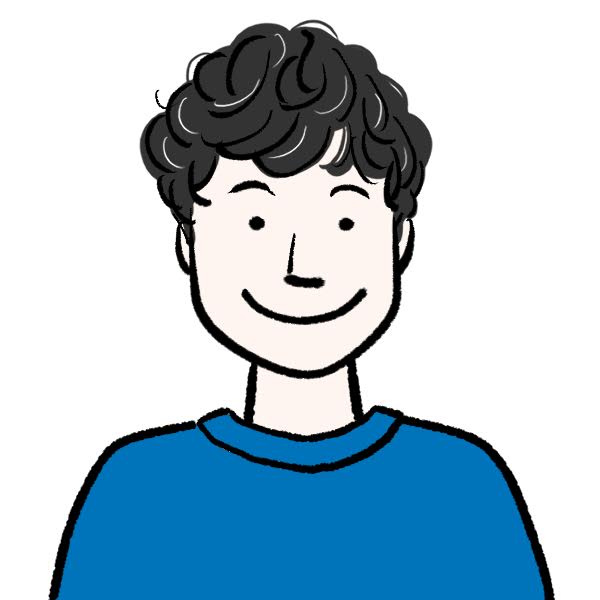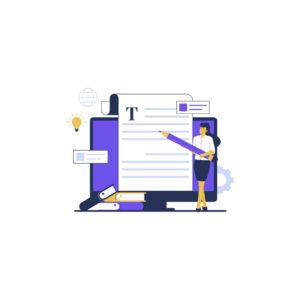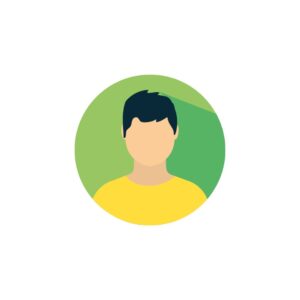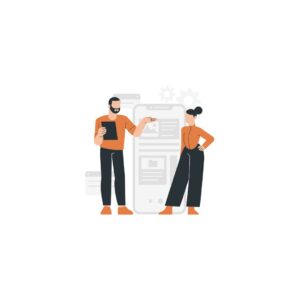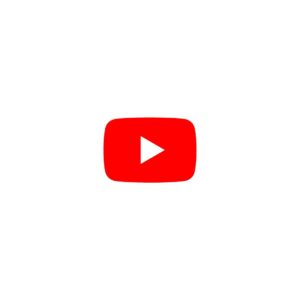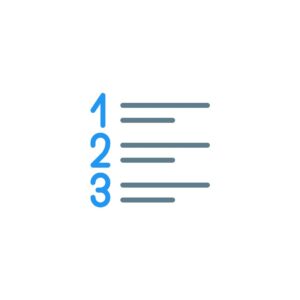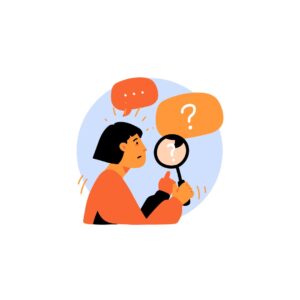このような悩みを解決する記事です!

Cocoonの設定方法が分からない!
Cocoonは無料テーマとして圧倒的人気です。
そのため、多くの方が設定し収益を得ている無料テーマでもあります!
でも設定方法が分からなくて、挫折しそうな方も多いはず。
本記事を参考にCocoonの設定をしてみてください!
テーマ選びも大事ですが、SEO対策、記事構成、ジャンル選びなど多くのことを学ばないといけません。
それらを網羅的に解説した記事を下記にご用意していますので、本記事を読み終わったあとに参考にしてみてください!
ブログで月5万円稼ぐアフィリエイトの始め方9ステップを解説!
WordPressテーマ「Cocoon」とは?
「Cocoon」は、無料でありながら運営・収益化などに必要な機能のほとんどが搭載されている多機能・高機能なテーマです。
更に、SEO対策や表示高速化、モバイル環境で快適に利用できるレスポンシブ対応も施されています。
また、初心者でも手軽にカスタマイズできる機能があるほか、CSSでもカスタマイズしやすいようシンプルに構成されているんです。



無料だとは思えないですね。
Cocoonの開発者は日本人の「わいひら」さんで、Cocoonの公式サイトには、テーマの解説やマニュアル、ユーザーが参加できるフォーラムなどがあります。
こちらの公式ページから、無料テーマ「Cocoon」が今後も存続できるよう寄付のご協力をお願いいたします。
Cocoonはこんな人におすすめ!
Cocconはこんな人におすすめ!
順番に解説します。
①:初期費用を抑えたい
ブログになるべくお金を掛けたくない人はCocconがおすすめです!
「Cocoon」は無料テーマとは思えないほど高機能・多機能なので、Webサイトの初期費用やランニングコストを抑えたい人におすすめのテーマです。



使用している人が多いので分からなければ、ググると解決できることが多いです!
②:試しにブログを始めたい
試しにブログを始めたい人もCocconがおすすめです!
有料テーマだと1.5万円ほど掛かるので、まずは無料テーマのCocconから始めてみるのもアリです!



「Cocoon」は必要な機能一通り備えており、操作性も良いです!
Cocoon(コクーン)の設定方法
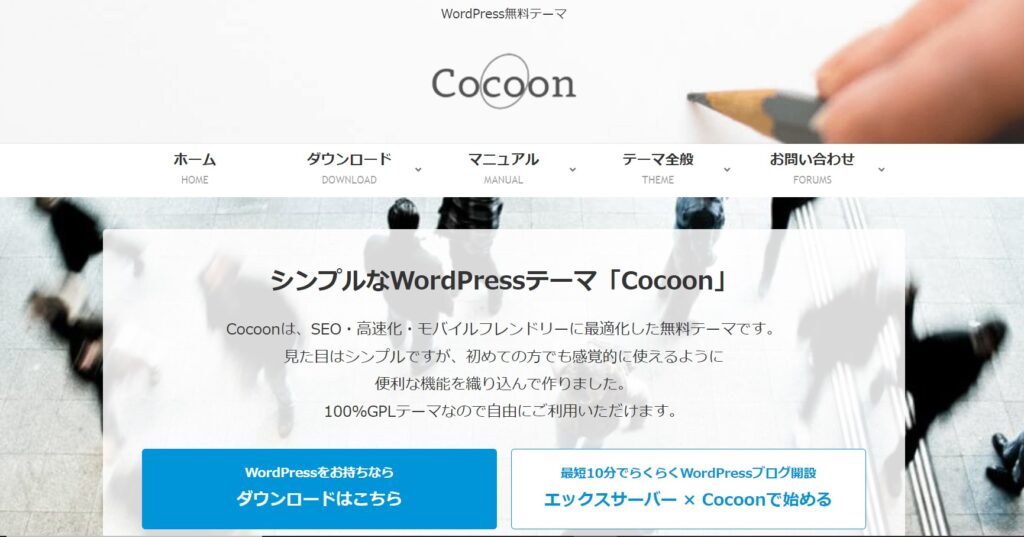
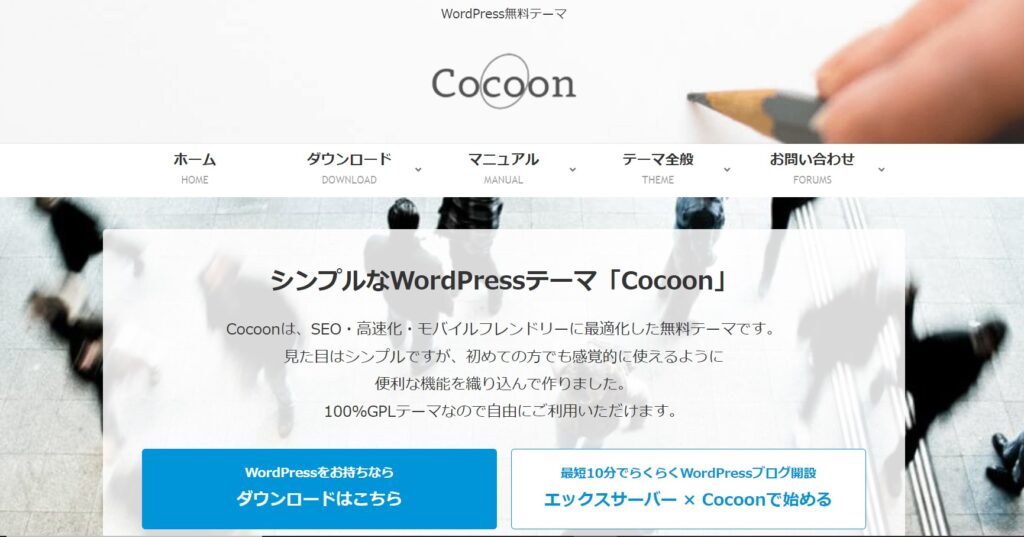
Cocoonの導入方法を解説します!
10分で完了するので、ぜひ参考にしてみてください!
「ダウンロードはこちら」をクリック。これでダウンロードができます。
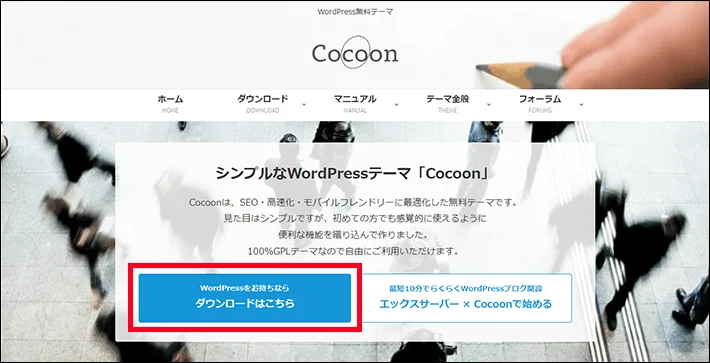
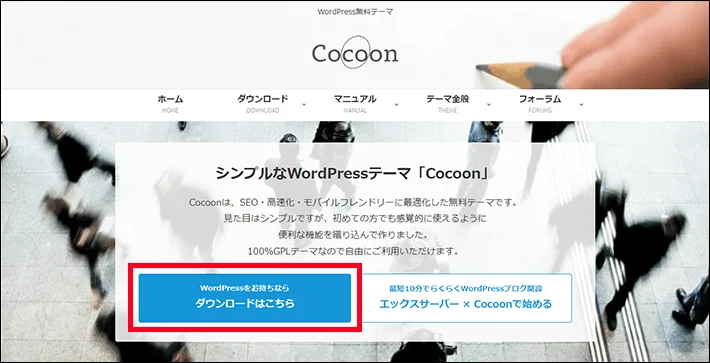
WordPressダッシュボードから「外観」→「テーマ」をクリック。
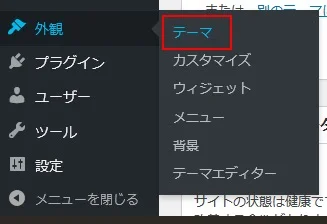
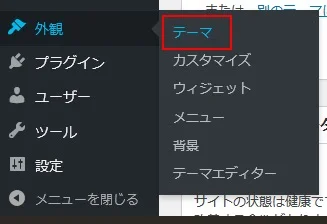
「新規追加」をクリックし、「テーマのアップロード」をクリック。
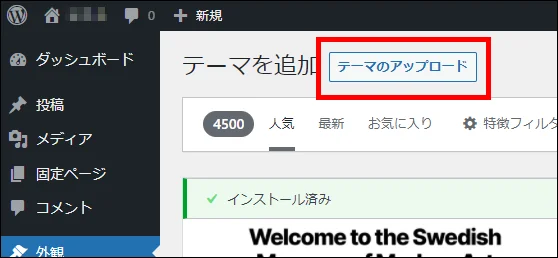
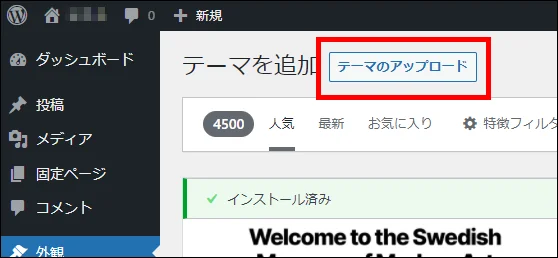
「ファイルを選択」をクリック。
「親テーマ」と「子テーマ」をそれぞれインストール。
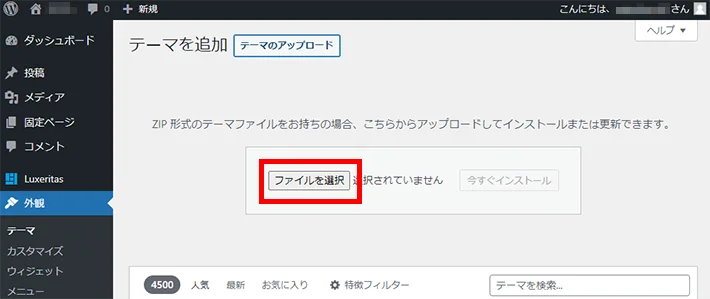
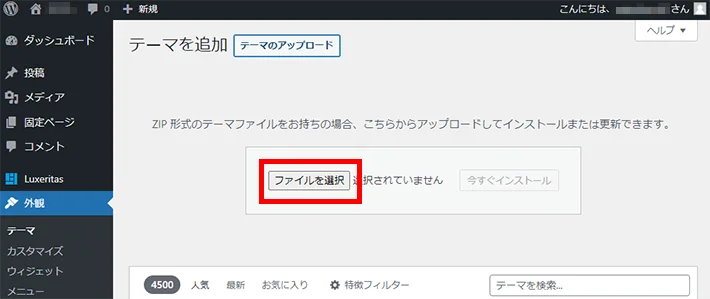
「子テーマ」のみを有効化する。
親テーマは有効化しません!
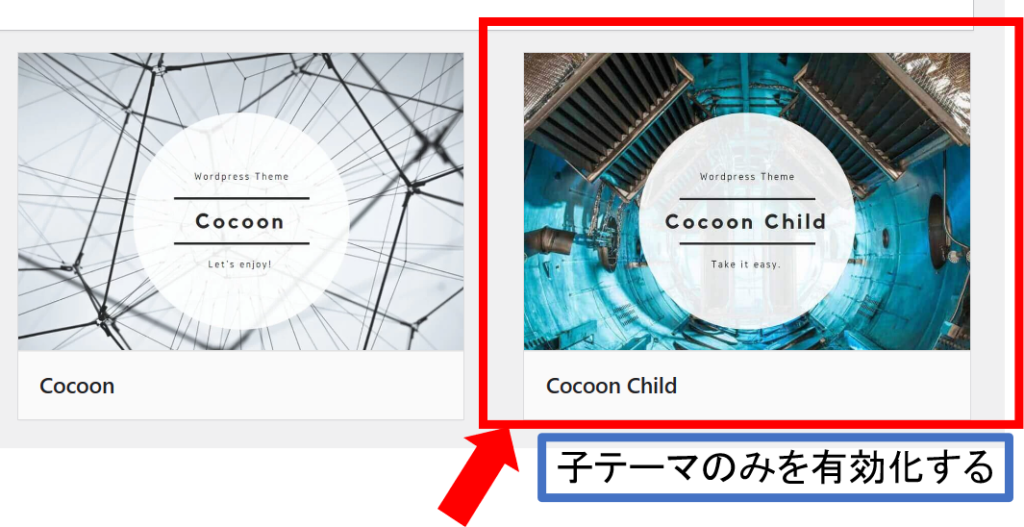
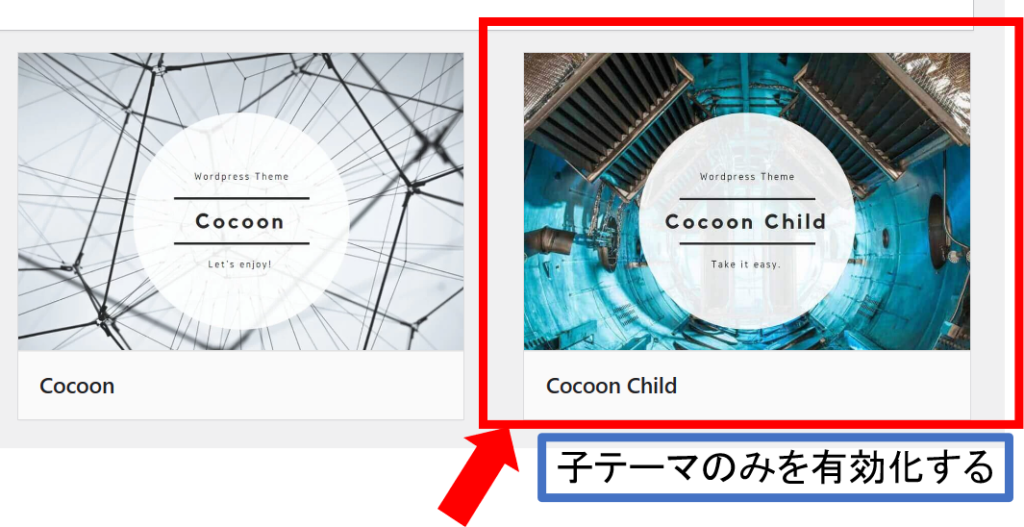



Cocoonの導入が完了です!
無料テーマCocoonの特長9選
続いて、Cocoonの特長をご紹介します。
Cocoonをなぜ使用している人が多いのか?が分かりますよ!
無料テーマCocoonの特長9選
順番に解説します。
①:シンプルなデザイン
「Cocoon」は、白色をベースとしたシンプルなデザインのWordPressテーマです。
Cocoonの名前の由来・背景
- 繭
- 居心地のいい場所
- 繭に包む
- (繭で包むように)保護する
- 新たな始まり
ブログ初心者が記事を作成しても、見やすい記事を簡単に作成できます。
また基本構成も2カラムで、ヘッダー・メインコンテンツ・サイドバー・フッターなどがシンプルながらも分かりやすく配置されています。
②:ページ表示速度が速い
Cocoonはページ表示速度が速いです。
ページ表示速度が速いと読者の離脱率を抑えるため、ブロガーにとっては非常にうれしい機能ですね。



ページ表示速度が遅いと、読者にストレスを与えてしまい、離脱率を高める原因になってしまうんです。
プラグインの導入やカスタマイズをしなくても、高速化がデフォルト設定なのはすごいこと!
Cocoonでページ表示高速化設定
- ブラウザキャッシュの有効化
- HTML・CSS・JavaScriptの縮小化
- Lazy Load(画像の遅延読み込み)
これらの設定を行うことで、ページ速度の測定ツール「PageSpeed Insights」でも90点後半を獲得できるほどの実力ですよ!
③:内部SEO対策済み
「Cocoon」は、内部SEO対策もばっちりです。
Cocoonで対策されている主な内部SEO対策は以下の通りです。
- レスポンシブ対応(モバイルフレンドリーテストに合格)
- メタディスクリプションの編集機能
- HTML5チェックエラーが出ない設計
- 構造化マークアップへの対応
- AMP対応
- アウトラインの最適化
ダッシュボードの「Cocoon設定」をみると、機能別の設定タブがたくさん並んでいます!
その中から「SEO」タブや「AMP」タブを開くだけでSEO関連の設定が可能です。
④:テーマの更新頻度が高い
Cocoonの作成者である「わいひら」さんが機能追加や不具合修正などのアップデートを頻繁に実施しています。


出典:Cocoonテーマのアップデート情報 | Cocoon
管理者がしっかり改善を重ねながら、ブラッシュアップをしているのでユーザーも満足しているのは納得ですね。
⑤:手軽に収益化できる
「Cocoon」はWebサイトを手軽に収益化できる機能が充実しています。
たとえば、クリック報酬型広告の定番である「Googleアドセンス」では、コードを貼り付けるだけで簡単に記事内にアドセンス広告を載せられます。
他の有料テーマを見ても、デフォルトでこの機能を持つものはほとんどないんです。
大体はプラグインを使用していますね。
「マイクロコピー」「吹き出し」の設置など、読者を広告に誘導しやすい機能も備えていますよ!
⑥:レスポンシブ完全対応
パソコンやスマホなど、異なる画面サイズでも自動的に最適な表示になることを「レスポンシブ」と言います。
ブログを見る9割のユーザーはスマホやタブレットを使用しているため、レスポンシブ機能は大変重要なんです。
レスポンシブ対応の有無は、収益化に直結してくると言っても過言ではありませんよ。
「Cocoon設定」画面で「モバイル」タブを選択すると、「モバイル設定」画面が表示されます。
これでスマホで表示された際のレイアウトが確認できます。
誤字脱字や長すぎる文章になっていないか確認していきましょう!
⑦:機能が豊富
「Cocoon」は無料テーマとは思えないほど機能が豊富です。
「Cocoon」では、WordPressで頻繁に使用されるプラグインがデフォルトで入っているのが魅力的です。
- SEOプラグイン(All In One SEO Pack、Yoast SEOなど)
- アクセス集計プラグイン(JetPackなど)
- SNS共有プラグイン(JetPackなど)
- 高速化プラグイン(Autoptimizeなど)
- 目次作成プラグイン(Table of Contents Plusなど)
- テキスト編集用プラグイン(AddQuicktagなど)
- アフィリエイト設置用プラグイン(Advanced Ads、Pretty Linksなど)
上記以外で「Cocoon」に必要なプラグインは「お問い合わせフォーム」と「スパム対策」くらいです。
プラグインの導入数が少ないということは、ページ表示速度が速くなるということなのでユーザーの離脱率も下げられますね!
⑧:カスタマイズがしやすい
Cocoonはカスタマイズも簡単に出来るのがメリットです。
スキンという着せ替え機能と、デザインやレイアウトを変更するための機能があります。
スキンを変更するだけでブログの雰囲気を変えられますし、数十パターンが用意されているので、自分の好きなものを選べます。
「Cocoon」公式サイトでは各スキンのデザインをプレビューすることが可能ですので、ぜひ確認してみてください!
⑨:エックスサーバーと業務提携契約
Cocoonは大手レンタルサーバーの「エックスサーバー」と業務提携契約を結びました。
エックスサーバーは国内シェアNo.1のレンタルサーバーで、多くのブロガーが使用する会社です。
これにより「エックスサーバー」サービス上でCocoonがより簡単に利用できるように、自動インストール機能の提供も開始されました。
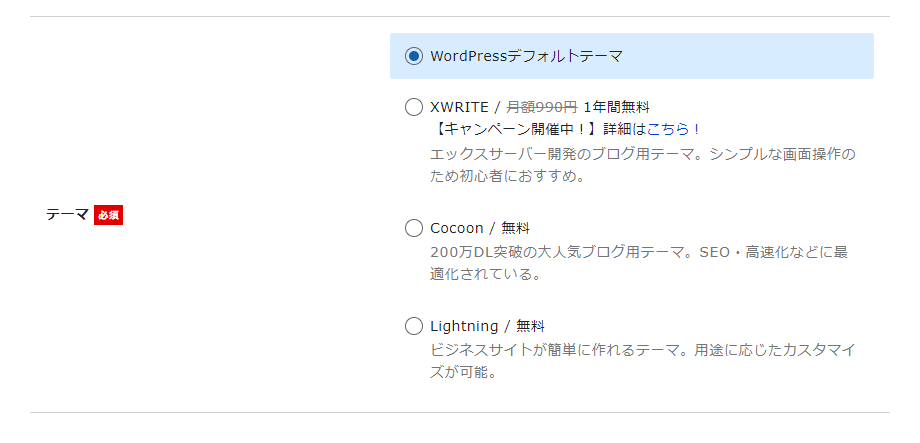
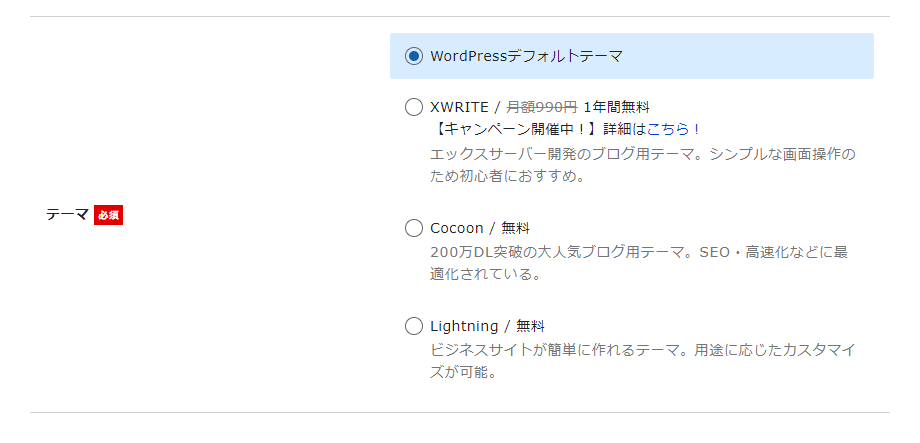



初心者の方にはうれしい契約ですね!
Cocoon(コクーン)のデメリット4つ
Cocconにもデメリットがあります。
ここをしっかり押さえてCocconにするか決めて頂けたらと思います。
Cocoon(コクーン)のデメリット4つ
順番に解説しますね。
①:差別化がしにくい
Cocoonは優秀なテーマですが、シンプル過ぎて差別化が難しいです。
そのため、サイトを見ていると「あ、この人Cocoonを使ってるな」と一瞬で分かっちゃいます。
服が被った人が前から歩いてきたら恥ずかしいように、ブログの装飾が同じだと変に嫌な気がします
②:おしゃれさに欠ける
Cocoonのデザインにおしゃれさはないかもです。
また装飾をしようと思っても、専門的なHTMLやCSSを学ばないといけないので、ブログを書くまでに時間も掛かってしまいます。
③:記事を入稿するまでに時間が掛かる
Cocoonは機能性が高いですが、記事の装飾レベルは低めです。
装飾をこだわるとHTML/CSSで作成するため専門知識が必要になります。
初心者の方にはハードルが高いため、それを学んでいる間に時間がどんどん過ぎ挫折の原因にもなってしまいます。



記事一つを入稿するまでのハードルが高くなるので、大きな課題にはなりそうですね。
④:別テーマに移行しにくい
Cocoonのデメリット3つを紹介して、「それでもCocconで始めたい!」と思った方がいるでしょう。
しかし、ここで最も大きなデメリットをご紹介しますが「別テーマへの移行がしにくい」という点です。
いざCocconで始めたものの「やっぱり別テーマに変更しようかな。。。」と思ったときに、一筋縄ではいきません。
その理由は、移行すると「文章、吹き出し、ボタンリンク」など修正点が山のように発生するからです。
Twitterでも「Cocconから別テーマに移行したら文字化けが凄くて修正するのにめっちゃ時間が掛かった。。。」
という苦労話がタイムラインに流れてくるほどです。



記事数が少ない段階ならまだしも、100記事書いた後に修正しようと思うなら地獄の始まりと言ってもいいでしょう。
このようなデメリットを十分に理解して、Cocconの導入を決めていきましょう!
無料テーマと有料テーマはどっちがおすすめなの?
無料テーマと有料テーマがありますが、どちらの方がおすすめなのでしょうか?
私個人的な見解ですが、ブログ収益化を本気で狙うなら「有料テーマ」がおすすめです。
また100万円以上稼いでいるトップブロガーに、無料テーマを使っている方がいないのも根拠です。
そのような事実からも収益化には有料テーマが必須なのかなと個人的には思います。
ただし有料テーマは1.5万円ほど費用が掛かり、決して安くない金額でもあります。
ですが、Cocconを使用してHTML/CSSなどを学ぶ時間を考えれば「時間をお金で買う」方が得策かと思います。
私がおすすめなのは、AFFINGER6です!
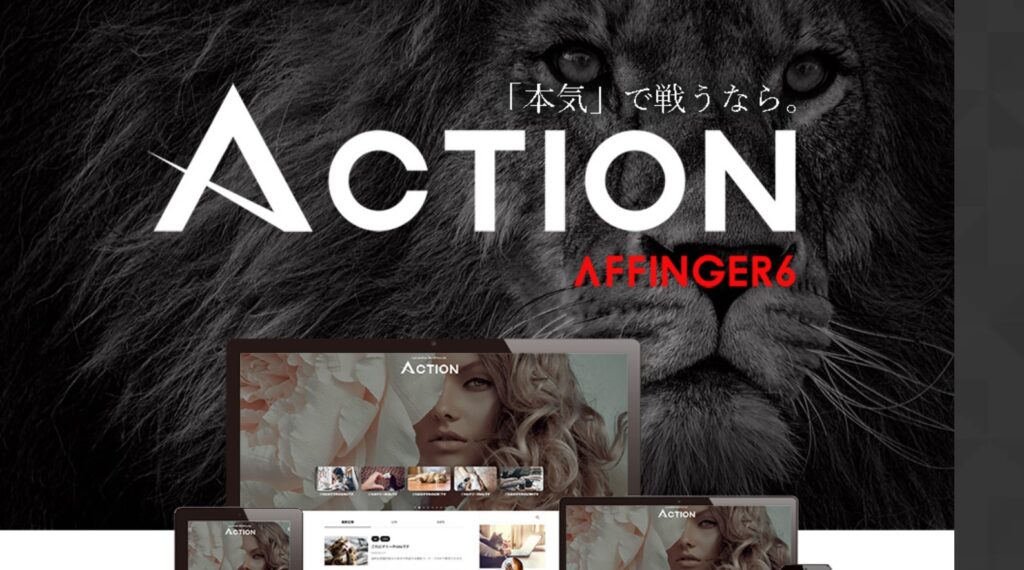
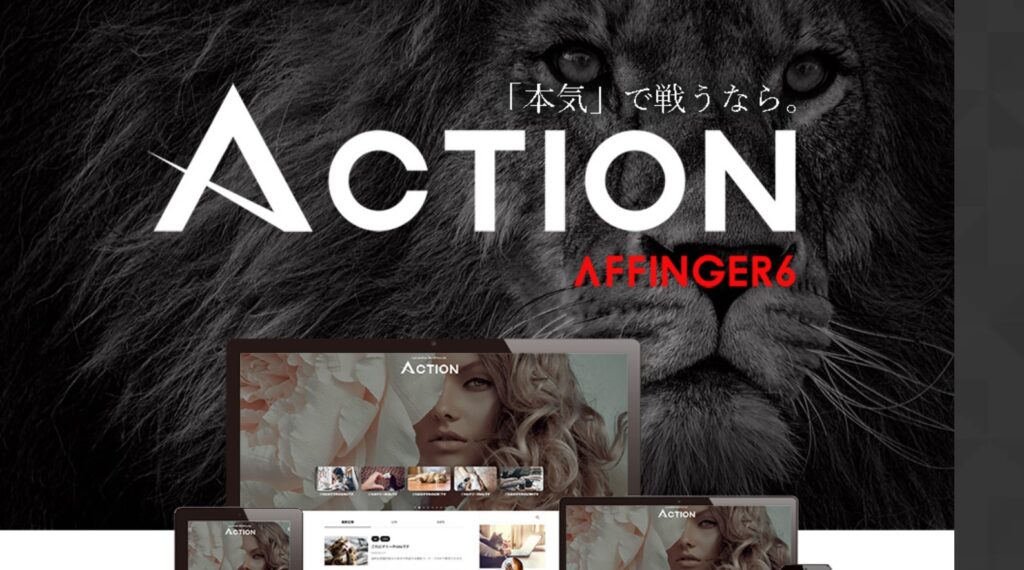
詳しい設定方法は以下の記事を参考にしてみてください!
AFFINGER6の導入手順を解説!メリット・デメリットは?
まとめ
本記事では、無料テーマCocconの設定方法とメリット・デメリットなどをご紹介しました!
Cocconは無料テーマとは思えないような優秀な機能がたくさんあります。
しかし、無料なだけにデメリットもあるため、吟味したテーマ選びが必要です!
自分に合ったテーマ選びに本記事をご活用ください。
最後までお読みいただきありがとうございました。